
Orodha ya maudhui:
- Hatua ya 1: Kusanya karibu na vitu kadhaa
- Hatua ya 2: Kupata Pini
- Hatua ya 3: Wiring Bodi ya Bluetooth (Njia ya Kubadilisha TTL ya USB)
- Hatua ya 4: Wiring Bodi ya Bluetooth (Njia ya Arduino)
- Hatua ya 5: Kuhakikisha Mawasiliano kati ya PC na Moduli (Hatua ya Hiari)
- Hatua ya 6: Kuweka TTL Converter / Arduino Port kama COM1
- Hatua ya 7: Kubadilisha Maadili Kutumia zana ya OVC3860
- Hatua ya 8: Hongera
- Mwandishi John Day [email protected].
- Public 2024-01-30 12:53.
- Mwisho uliobadilishwa 2025-01-23 15:11.
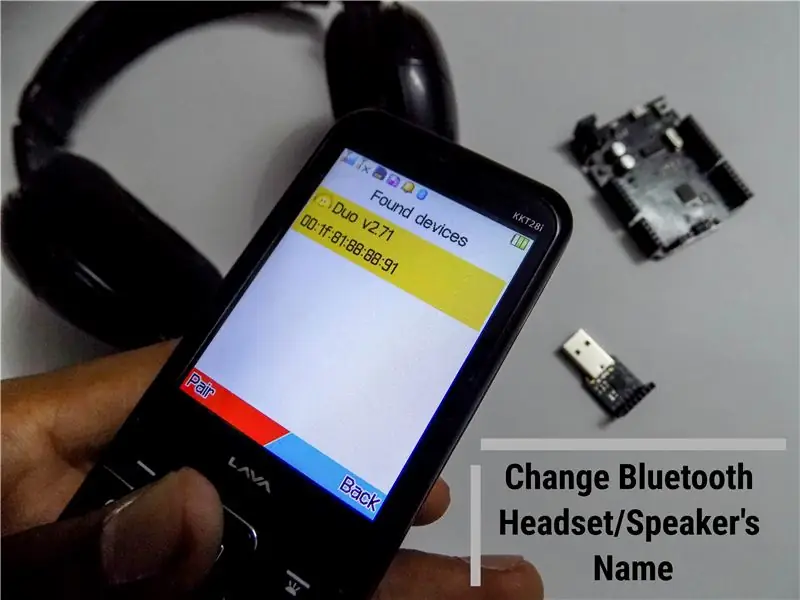
Je! Unatokea kuwa na vichwa vya sauti vya Bluetooth au vifaa vingine vya sauti vya Bluetooth ambavyo vina jina lenye kuchukiza na kila wakati unapoziunganisha una hamu hii ya ndani ya kubadilisha jina lao? Hata kama sababu hazifanani, bado kuna watu wengi ambao wangependa kubadilisha vifaa vyao, na mimi nikiwa mmoja wao. Vifaa vyangu vya sauti vilikuwa na jina POR1007BT ambayo haikuniridhisha kwa hivyo nilitafuta njia anuwai za kubadilisha jina na hii ni njia rahisi ya kufanya hivyo.
Kwa hivyo, ningependa kuwasilisha kwako hii inayoweza kufundishwa ambayo itakuongoza kupitia hatua za jinsi ya kubadilisha mali ya moduli au kifaa chochote cha sauti cha Bluetooth, pamoja na mabadiliko ya jina.
Tafadhali kumbuka kuwa njia hii imezuiliwa kwa vifaa tu ambavyo vina OVC3860 IC imewekwa ndani yao.
Moduli kama hiyo ni XS3868 ambayo nitatumia kuonyesha njia hii. Pia, dongles nyingi za bei rahisi za Bluetooth kama hii zinategemea OVC3860 kwa hivyo kuna uwezekano mkubwa kwamba njia hii itakufanyia kazi.
Viungo vya Marejeo:
kovo-blog.blogspot.com/2016/01/ovc3860-badilika-badilisha-jina.html
lab.remaker.com/2017/10/i-link-bluetooth-change-bluetooth-name.html
www.instructables.com/id/XSOVC3868-Configuration
Hatua ya 1: Kusanya karibu na vitu kadhaa


Hati hii inayoweza kufundishwa njia mbili kufikia lengo. Mmoja anatumia matumizi ya USB kwa TTL Converter, wakati mwingine anatumia Arduino UNO. Ni juu yako kuchagua mmoja wao. Hiyo inasemwa, mahitaji ya hii inayoweza kufundishwa ni ya msingi ya kutosha kwamba hautalazimika kutumia senti moja ikiwa umeingia kwa umeme kwa sababu unaweza kuwa na vitu tayari!
Ningependa kuongeza kuwa kuna nafasi ndogo za njia ya Arduino isiyofanya kazi. Ni kwa sababu Arduino UNO inatumia CH340G ambayo ina umaarufu wake kwa kutoweza kudumisha baudrate ya juu. Badala yake, sikukumbana na shida yoyote kwa upande wangu kwa hivyo nafasi ni ndogo nadhani.
USB Kwa Mahitaji ya Njia ya Kubadilisha TTL:
Kidude cha Sauti ya Bluetooth
Nitatumia vichwa vya sauti vyangu vya Bluetooth ambavyo nilikuwa nimetengeneza mwaka mmoja nyuma. Inatumia moduli ya XS3868 ambayo inategemea OVC3860 IC. Tafadhali angalia ikiwa kifaa chako kinategemea OVC3860 kabla ya kuendelea na hii inayoweza kufundishwa.
USB kwa TTL Converter (hapa, USB hadi TTL Converter (CP210))
Unapotumia au kununua kibadilishaji, hakikisha kuwa kibadilishaji unachochagua kina kiwango cha mantiki cha 3.3V kwa sababu moduli inasaidia tu kiwango cha mantiki cha 3.3V. Kwa hivyo, ikiwa una kibadilishaji cha kiwango cha mantiki cha 5V, hakikisha utumie shifter ya kiwango cha mantiki.
Bodi ya Mkate (hapa, Bodi ya Mkate ya Kioo cha Kioo 400)
Hii hutumiwa tu kwa kutengeneza unganisho nyingi kwa tundu la ardhi la TTL Converter. Ikiwa kibadilishaji chako kina angalau soketi mbili za GND, basi hutahitaji ubao wa mkate. Yangu ina pini moja tu ya GND kwa hivyo nitahitaji ubao wa mkate.
Waya ya Jumper - vipande 5 (hapa, nyaya za Arduino Jumper (M / M))
Hiyo ni kwa mahitaji ya njia hii.
Mahitaji ya Njia ya Arduino:
Wakati ninarejelea njia hii kama njia ya Arduino, lazima utambue kuwa hapa hakuna matumizi ya ATmega au aina yoyote ya nambari ya Arduino. Yote tunayojali ni USB kwa TTL Converter ambayo imejengwa katika Arduino kwa madhumuni ya programu.
- Kidude cha Sauti ya Bluetooth (kulingana na OVC3860)
- Arduino UNO au mfano mwingine wowote wenye uwezo wa UART
- Waya ya Jumper - Vipande 5 (hapa, nyaya za Arduino Jumper (M / M))
Hiyo ni kwa mahitaji ya njia ya Arduino.
Sasa kwa kuwa tumefunika mahitaji, kwa hivyo wacha tuanze na ya kufundishika.
Hatua ya 2: Kupata Pini
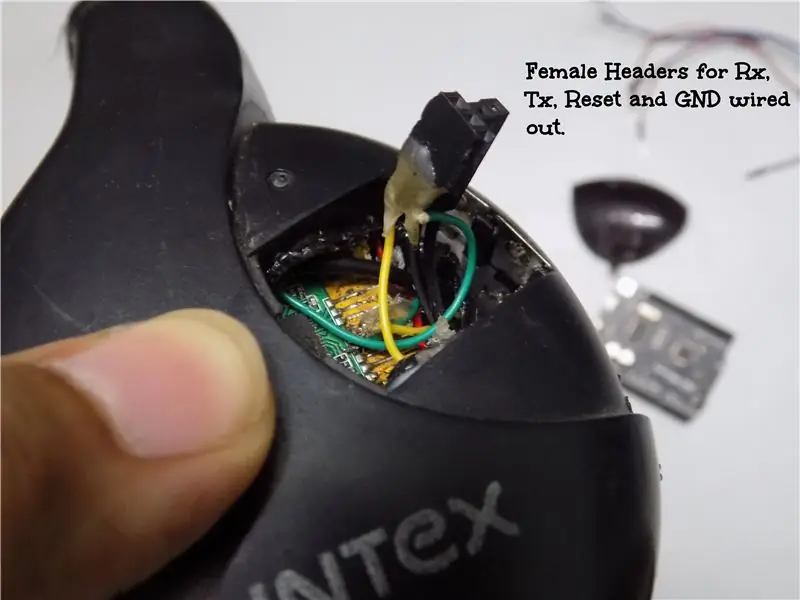

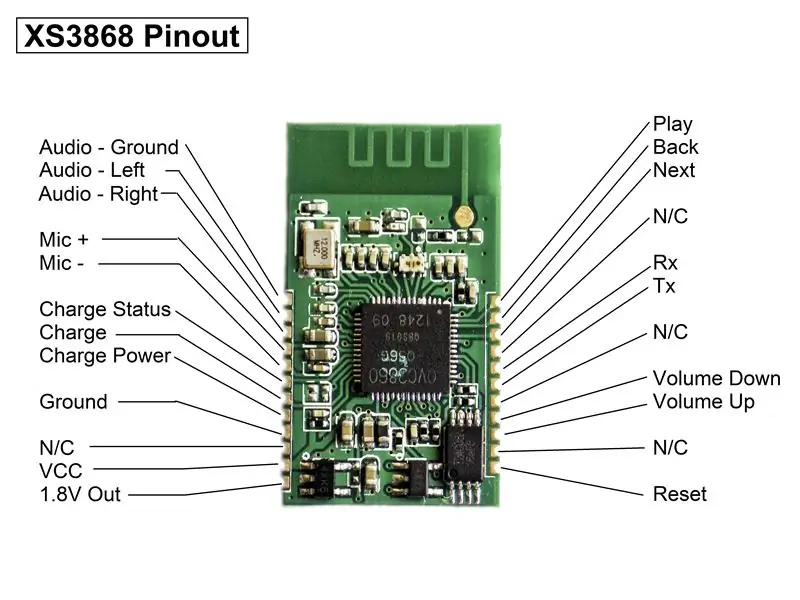
Fungua kichwa chako au kifaa na ujaribu kupata pini hizi tatu au pedi:
- Rx
- Tx
- GND
Picha hapo juu ni USB Adapter ya Sauti ya USB ambayo imechukuliwa na mtengenezaji mwenzako (rohit7gupta). Kama unavyoona, pedi zote tatu zimeonyeshwa wazi. Hivi ndivyo kutafuta kunapaswa kufanywa!
Ikiwa una moduli ya Bluetooth bila mizunguko yoyote iliyofanywa nje, basi utahitaji pia kupata pini ya RESET. Kwa kuwa kichwa changu cha kichwa hutumia vibaya moduli ya XS3868, ndiyo sababu pia ilibidi nipate pini ya RESET. Nilipata pini kwa kutaja pinout iliyochapishwa hapo juu.
Ikiwa una BluFi, basi sio lazima upate pini ya RESET kwa sababu wiring tayari imefanywa hapo. Mimi, wakati nikitengeneza kichwa changu cha kichwa, nilikuwa na busara ya kutosha kuongeza vichwa vinne vya kike (Rx, Tx, GND, RST) kwa mawasiliano ya serial. Kwa hivyo nitaunganisha na vichwa hivi vya habari bila kufungua vichwa vyangu vya sauti. Nimeambatanisha picha ambazo unaweza kutaja kwa uelewa mzuri.
Ingekuwa bora kwako kuongeza vichwa vya kike kwenye pini hizi kwa kuziba rahisi na kuondoa waya za kuruka. Tazama jinsi inavyofaa kwangu kuziba tu waya za kuruka ndani na nje kwa kichwa changu.
Hatua ya 3: Wiring Bodi ya Bluetooth (Njia ya Kubadilisha TTL ya USB)
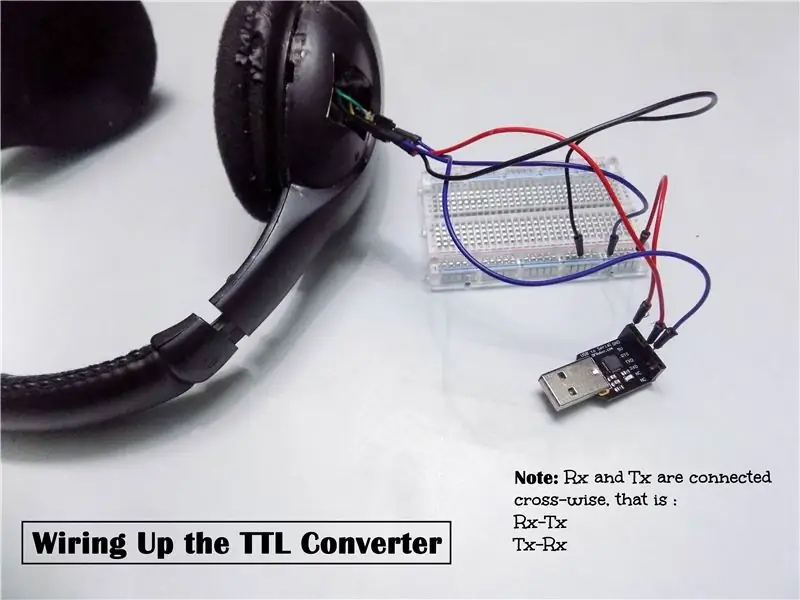
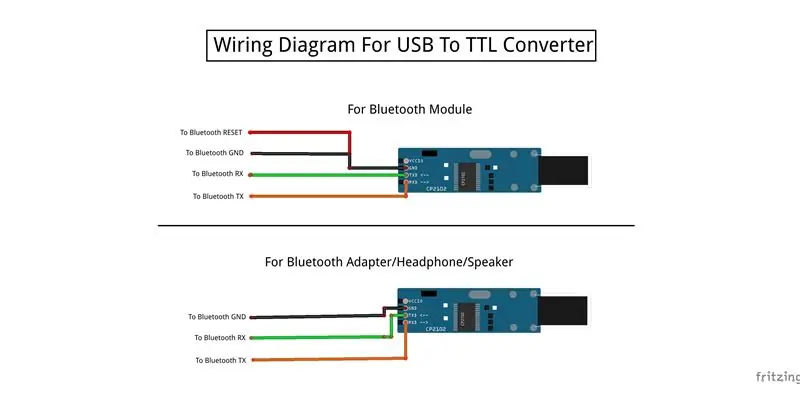
Sasa kwa kuwa umefanikiwa kupata pini zilizotajwa hapo juu, weka USB Kwa TTL Converter na pini ukitumia kuruka na ubao wa mkate kama inavyoonyeshwa kwenye mchoro wa wiring. Nimeambatanisha picha za wiring yangu pia.
Wiring ya Rx na Tx kwenye bodi za bodi inapaswa kuwa ya busara, hiyo ni Rx inapaswa kushikamana na TxD na Tx inapaswa kushikamana na RxD.
Hatua ya 4: Wiring Bodi ya Bluetooth (Njia ya Arduino)
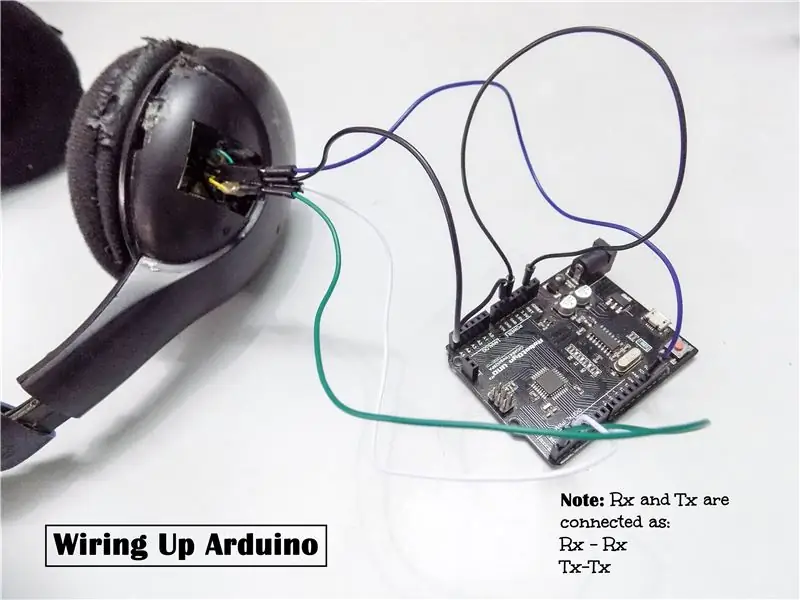
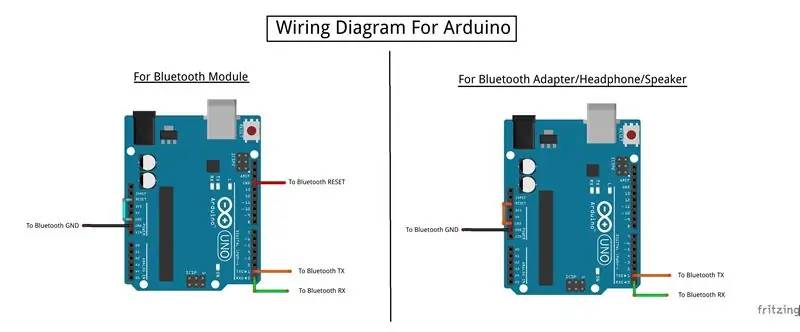
Unganisha vifungo vya RESET na GND vya bodi ya Arduino kutumia Arduino kama TTL Converter.
Sasa Arduino yako itaishi kama USB kwa TTL Converter.
Ukimaliza na hatua iliyo hapo juu, anza kuunganisha bodi yako ya Arduino na bodi ya Bluetooth kulingana na mchoro wa wiring uliowekwa hapo juu.
Baada ya kumaliza wiring, kagua mara mbili na kisha endelea kwa hatua inayofuata.
Hatua ya 5: Kuhakikisha Mawasiliano kati ya PC na Moduli (Hatua ya Hiari)
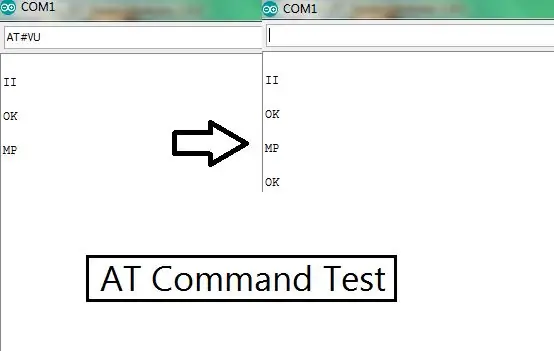
Sasa kwa kuwa umefanya wiring wa bodi ya Bluetooth kwa usahihi, unapaswa kuongea na bodi yako ukitumia amri za AT. Katika Amri ni maneno hayo ya kichawi ambayo yanaweza kutumwa kwa moduli kupitia UART kuiuliza ifanye operesheni maalum (kulingana na amri inayotumwa). Juu ya mapokezi na kukamilika kwa operesheni iliyoamriwa, moduli kawaida hujibu kama sawa. Kutuma "amri za AT" na kupata majibu pia, utahitaji programu ya terminal kama vile TeraTerm, Serial Monitor (iliyojengwa katika Arduino IDE), PuTTY na kadhalika.
Kuanza kikao cha serial na moduli, unahitaji kuweka mipangilio ifuatayo ya mawasiliano ya serial:
- Kiwango cha baud cha 115200
- Bits za Takwimu: 8
- Njia zote mpya na Kurudi kwa Usafirishaji
- 1 Stop Bit (chaguo-msingi katika Arduino IDE)
- Hakuna Usawa (chaguo-msingi katika Arduino IDE)
- Echo ya Mitaa (hiari)
Nitatumia mfuatiliaji wa serial wa Arduino IDE uliojengwa kwa kusudi hili kwa sababu ni rahisi na rahisi kutumia.
Ili kujaribu mawasiliano kati ya bodi ya Bluetooth na PC, fuata hatua hizi:
- Hook up Converter yako ya TTL au Arduino na PC yako na nguvu kwenye kifaa cha Bluetooth au nyongeza.
- Fungua programu yako ya terminal ya serial na bandari inayofaa ya COM iliyochaguliwa na uweke mipangilio iliyoelezwa hapo juu.
- Jaribu kutuma amri ya AT, kwa mfano, "AT # VU" bila nukuu. Unaweza kuona amri zingine za AT kutoka PDF iliyoambatanishwa hapa chini. Unapotuma hii, unapaswa kupokea jibu kama "Sawa" kwenye terminal ya serial kutoka kwa moduli.
Katika hatua ya tatu hapo juu, nimetuma agizo la kuongeza sauti. Ikiwa haupati majibu yoyote, jaribu kubadilisha unganisho la Rx-Tx na uangalie ikiwa pini za GND za bodi zote zimeunganishwa au la.
Na hii, umemaliza kujaribu mawasiliano kati ya PC yako na bodi ya Bluetooth na sasa unaweza kuendelea na hatua inayofuata.
Hatua ya 6: Kuweka TTL Converter / Arduino Port kama COM1
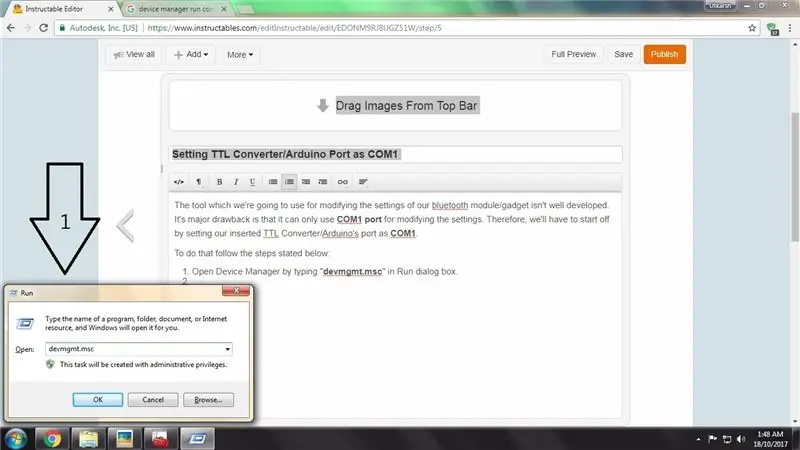
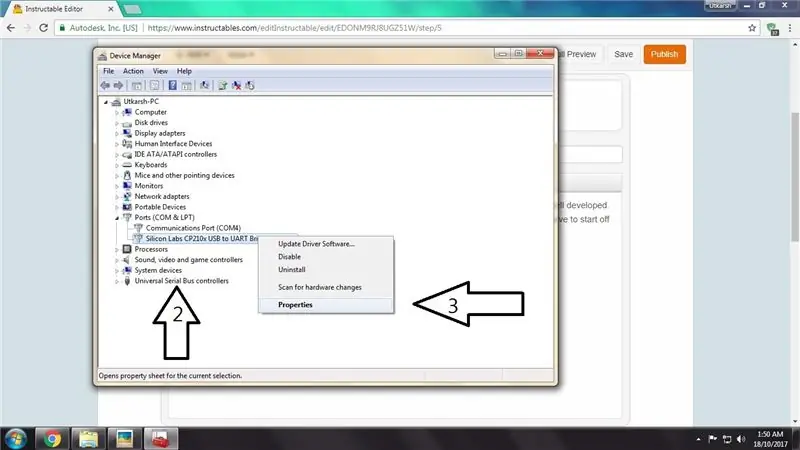
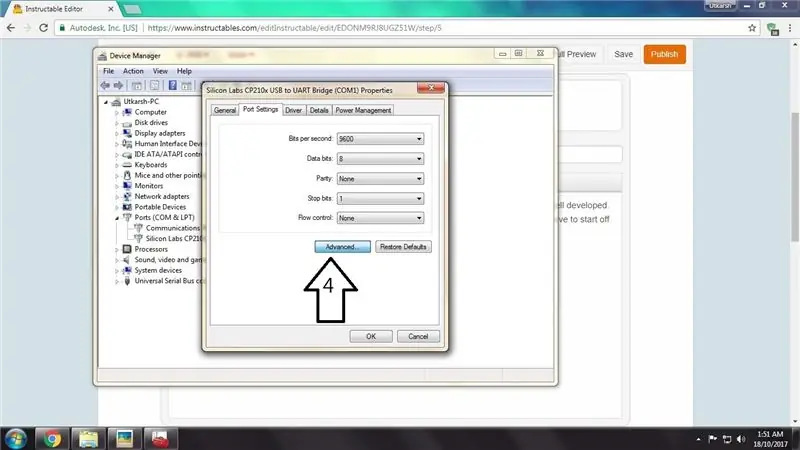
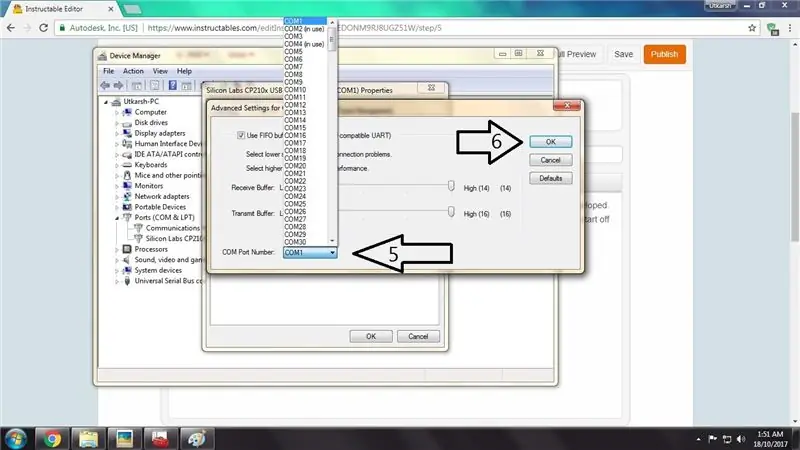
Chombo ambacho tutatumia kurekebisha mipangilio ya moduli / gadget yetu ya bluetooth haijatengenezwa vizuri. Upungufu mkubwa ni kwamba inaweza kutumia bandari ya COM1 tu kurekebisha mipangilio. Kwa hivyo, itabidi tuweke bandari yetu iliyoingizwa ya TTL Converter / Arduino kama COM1.
Ili kufanya hivyo fuata hatua zilizoelezwa hapo chini:
- Fungua Meneja wa Kifaa kwa kuandika "devmgmt.msc" katika Run dial box.
- Pata Converter yako ya TTL / Arduino chini ya sehemu ya "Bandari (COM & LPT)".
- Bonyeza kulia kwenye kifaa chako na ufungue "Mali".
- Bonyeza "Advanced" kwenye dirisha jipya linalofungua.
- Chagua Bandari ya COM kama COM1 ukitumia orodha ya kushuka.
- Bonyeza "Sawa" na funga kila kitu.
Sasa mahitaji yote ya chombo yamekamilika. Wacha tuanze kurekebisha usanidi.
Hatua ya 7: Kubadilisha Maadili Kutumia zana ya OVC3860
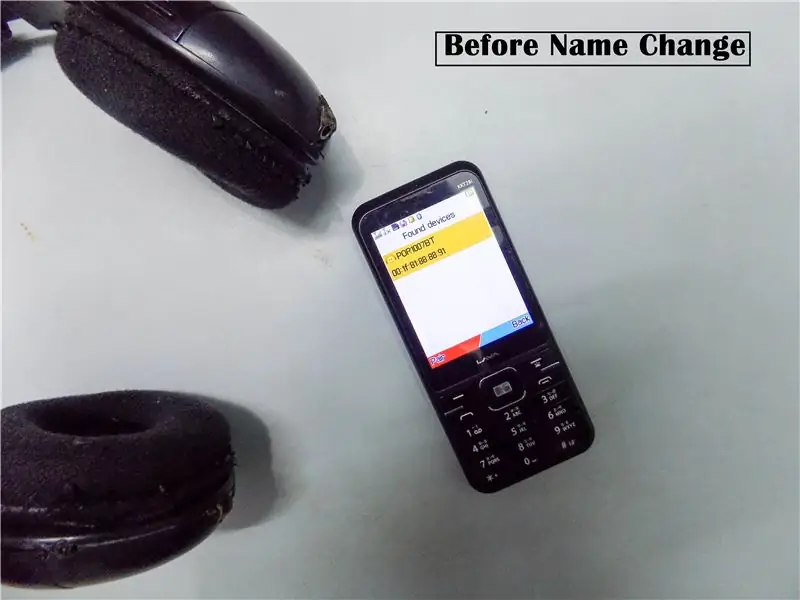
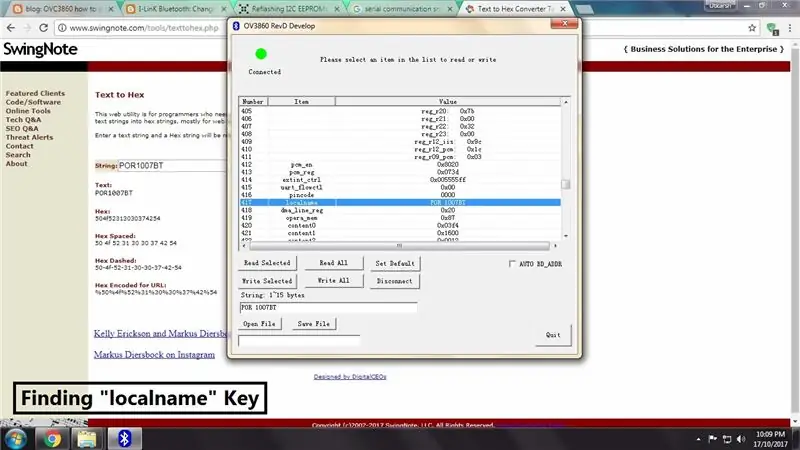
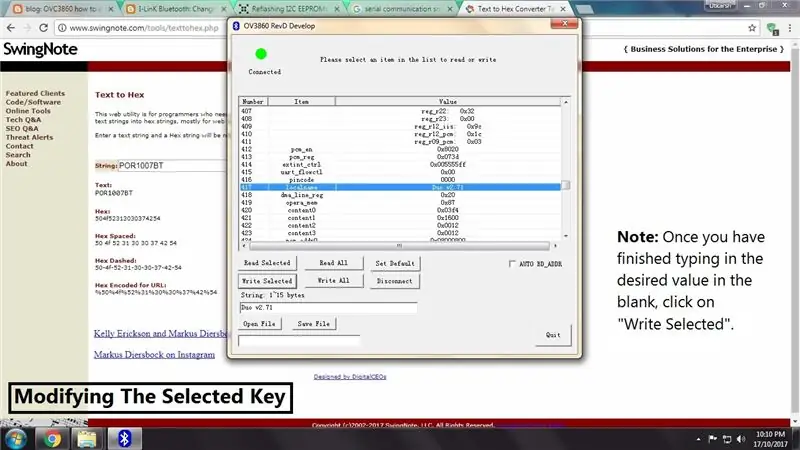

Tumemaliza 90%! Kilichobaki hadi sasa ni kurekebisha maadili ya bodi ya Bluetooth ukitumia zana ya Maendeleo ya OVC3860. Nimeiambatanisha hapa chini.
Ili kurekebisha maadili ya bodi yako ya Bluetooth, fuata hatua hizi:
- Hakikisha kuwa moduli / kifaa chako cha Bluetooth kimewashwa wakati unafuata hatua hizi.
- Pakua Zana ya Maendeleo ya OVC3860 na uifungue.
- Itaonyesha kuwa hakuna kifaa kilichounganishwa nayo kwa kuonyesha "Haijaunganishwa".
- Sasa nguvu kwenye moduli / kifaa chako cha Bluetooth na zana inapaswa kuonyesha kwamba imeunganishwa kwa kuonyesha "Imeunganishwa".
- Bonyeza "Soma Zote" kusoma maadili yote ya moduli.
- Kisha tafuta na uchague thamani ambayo unataka kubadilisha, kwa mfano, nilitaka kubadilisha jina la kichwa changu cha Bluetooth. Jina lilikuwa kwenye kitufe cha jina la mtaa.
- Baada ya hapo, jaza thamani yako unayotaka kwenye tupu hapa chini na bonyeza "Andika Ulichaguliwa".
- Mara baada ya marekebisho yote kufanywa, bonyeza "Tenganisha" na kisha uanze tena moduli yako ili mabadiliko yatekelezwe.
Nimeambatanisha na PDF ambayo inasema maelezo ya funguo anuwai (funguo za Duka la Kudumu). Rejea kwa ufahamu zaidi juu ya usanidi wa OVC3860. Ikiwa huwezi kupata kifaa kuungana, jaribu kurudia nambari 4 na kisha ukate pini ya RESET kutoka GND. Kifaa chako kinapaswa kuunganishwa sasa. Kumbuka kufanya haya yote wakati programu inafunguliwa.
Funguo zingine za matumizi ya kawaida za Duka:
- jina la mtaa - linahifadhi jina
- pincode - huhifadhi nambari ya siri
- uart_baudrate - huhifadhi kiwango cha baud ambacho mawasiliano ya UART inapaswa kufanywa.
Nimechapisha picha za jinsi nilivyobadilisha jina langu la kichwa cha Bluetooth hapo juu.
Hatua ya 8: Hongera
Hongera kwa kufanikiwa kurekebisha jina la bodi yako ya Bluetooth na maelezo mengine. Sasa utakuwa huru kubadilisha vifaa vyako vya Bluetooth kulingana na mahitaji yako na hata unganisha moduli za sauti za Bluetooth na Arduino kwa kuweka kiwango cha chini cha baud.
Hii inafungua uwezekano mwingi kwa hivyo endelea na ujaribu!
Hiyo ni yote kwa hii inayoweza kufundishwa! Ikiwa una shaka yoyote, jisikie huru kutoa maoni. Usisahau kunifuata ikiwa ulipenda hii inayoweza kufundishwa. Tafadhali nisaidie kwa kufungua tena viungo vilivyofupishwa mara mbili au tatu. Unaweza pia kuniunga mkono kwa Patreon.
Asante DFRobot:
Ningependa kutoa shukrani zangu kwa DFRobot kwa kunipatia vifaa na moduli za miradi yangu. Ninapenda sana vitu ambavyo wamenituma. Hakikisha kuangalia wavuti yao.
Na:
Utkarsh Verma
Imedhaminiwa na DFRobot.com
Shukrani kwa Ashish Choudhary kwa kukopesha kamera yake.
Ilipendekeza:
Badili Kichwa kipya cha kichwa kuwa Kichwa cha kichwa cha kawaida (kisichoingiliana) Bila Kuharibu Kichwa cha kichwa .: Hatua 9

Badili kichwa chochote cha kichwa kuwa kichwa cha kawaida (kisichoingiliana) bila kuharibu kichwa cha kichwa. Hili ni wazo ambalo nilikuwa nalo nje ya bluu baada ya rafiki kunipa vichwa vya kichwa vilivyovunjika. Ni maikrofoni ya kawaida ambayo inaweza kushikamana na kichekesho karibu na vichwa vya sauti vyovyote (napenda hii kwa sababu ninaweza kucheza na vifaa vya sauti vya juu na pia
Kichwa cha kichwa cha Bluetooth cha Steampunk: Hatua 7 (na Picha)

Kichwa cha kichwa cha Bluetooth cha Steampunk: Mara ya mwisho halloween nilivaa mavazi ya zamani na simu yangu ya rununu kwenye kifunguo cha mfukoni. Cheni hiyo ilikuwa fupi sana kwa simu kufika kwenye sikio langu. Hii iliniacha na chaguo la kunasa simu kila wakati nilipaswa kuitumia, tengeneza l isiyofaa
Jinsi ya Kugeuza kigao cha Monkey cha ThinkGeek kinachopiga kelele kuwa Kichwa cha kichwa cha Bluetooth: Hatua 8

Jinsi ya Kugeuza kigae cha Monkey cha ThinkGeek Kupiga Kelele Kuwa Kichwa cha Bluetooth: Je! Umewahi kuchoka na vichwa vya sauti vya kawaida vya plastiki vya Bluetooth? Baada ya muda, huwa wepesi na wenye kuchosha. Mafundisho haya yatakuonyesha jinsi ya kugeuza tumbili wa ThinkGeek Ninja kuwa kichwa cha kichwa ambacho sio maridadi tu, lakini ina yake mwenyewe
Badilisha kichwa chako cha Bluetooth kuwa Kichwa cha Bluetooth cha Wired: Hatua 5 (na Picha)

Badilisha kichwa chako cha Bluetooth kuwa Kichwa cha Bluetooth cha Wired: Leo nitakuambia jinsi ya kutengeneza au kubadilisha kichwa chako cha waya cha waya. Fuata hatua yangu na yako nyuma yako kuibadilisha
Badilisha kichwa chako cha Bluetooth kuwa Kichwa cha Bluetooth cha Wired: Hatua 6

Badilisha kichwa chako cha Bluetooth kuwa Kichwa cha Bluetooth cha Wired: Leo nitakuambia jinsi ya kutengeneza au kubadilisha kichwa chako cha waya cha waya. Fuata hatua yangu na yako nyuma yako kuibadilisha
